ELVIS III学习札记之python系列 | 用PyCharm解决开发部署及调试痛点
以下文章来源于曾益慧创 ,作者曾益慧创
曾益慧创(IECUBE)致力于培养创新工程科技人才,是聚焦产教融合的工程教育综合服务提供商,通过结合先进技术的教学形式、提供符合产业发展的课程内容和赋能人才培养的生态体系,服务工程教育需求。
注:本文转载自“曾益慧创”微信公众号
关于如何用python对ELVIS III进行嵌入式应用开发,我们过去给大家准备过两篇相关的教程:
不少老师和同学参考这两篇教程,成功的在ELVIS III上搭建了python的开发环境并开始用python进行嵌入式应用开发。
不过,按照教程里介绍的开发部署和调试方法。。。。。。

但是,通过本文的新方法,你确实可以这样~~~

如何做到的呢?且听舒克为大家慢慢道来。
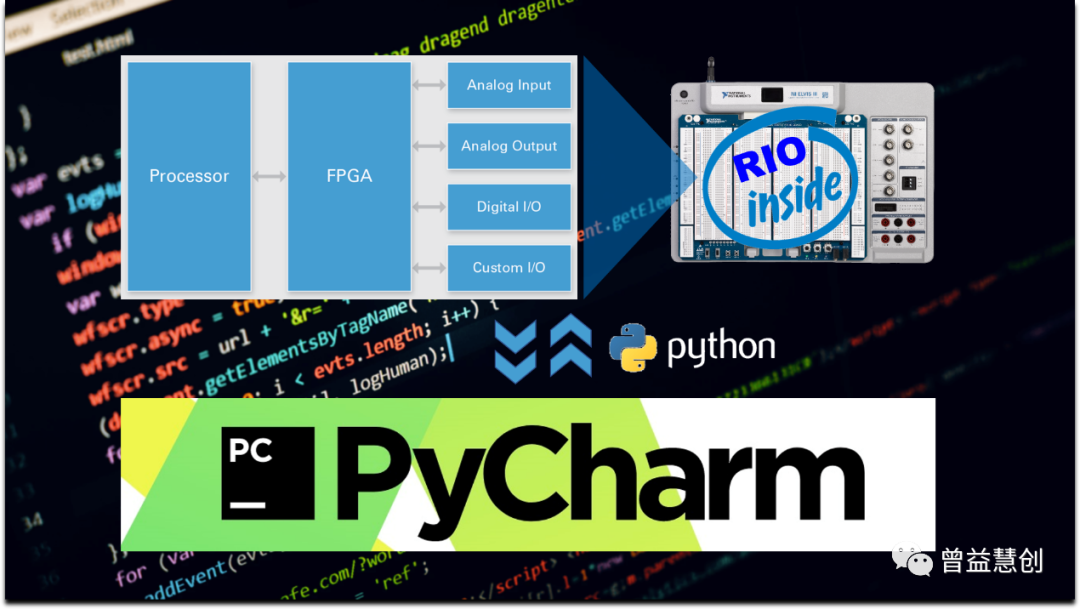

1 - 用python开发嵌入式应用的痛点问题
在《如何使用python对ELVIS III进行编程开发》一文的指导下,舒克我很快便搭建好了在ELVIS III 上进行python开发的环境,紧跟着运行了几个官方的范例,LED闪烁的那一瞬间,我满心欢喜,直呼“这事儿有趣”。
可是,程序员难逃的一大宿命是---运行范例一时爽,自己动手铁定躺!
按照之前的范例模式,我们的实验过程大致分为以下几个步骤:
1) 使用文本编辑器编辑代码(我选择了最常用的编辑器Notepad++);
2) 在ELVIS III 平台上搭建电路;
3) 通过FTP将代码文件上传到上位机;
4) 上位机给下位机发出命令,运行代码。
整个流程看上去中规中矩,没什么难度,但实实际上,它暗藏杀机---我的代码应该怎样Debug呢?(这波小舒克真的有很多问号???),因为目前ELVIS III还没有一个配套的python编译器,难道真的要:【编辑代码→上传代码→运行下板看效果→修改代码】这样循环往复,手动盲猜Debug嘛?
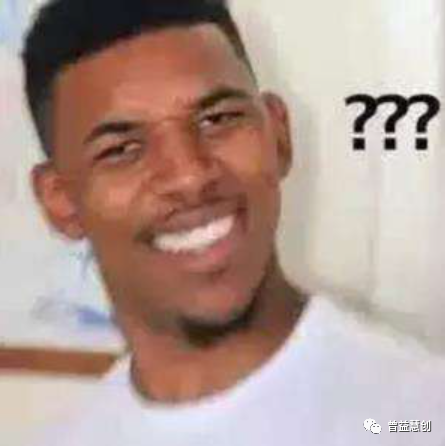
事实上,对于第一个小Demo我真就这样干了,其效率之低令人咂舌,过程之痛令人抓狂,调试结果令人泪目。
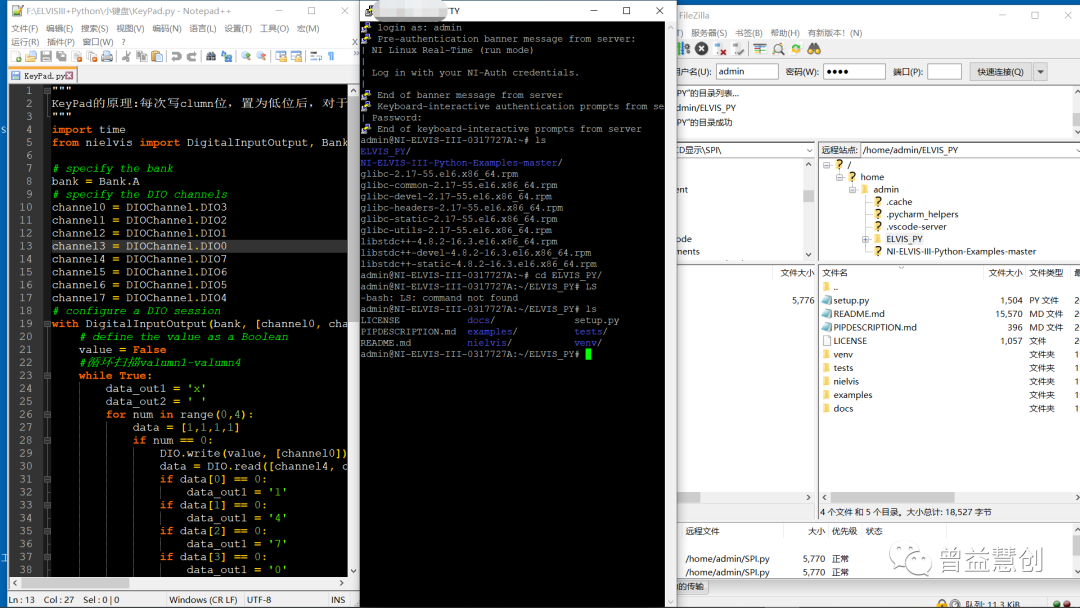

2 - PyCharm提供的全新解决方案
针对以上的编程、调试、下板等一些列问题,我展开了分析调查。我们知道,在给ELVIS III 配置python环境的过程中,ELVIS III已经开启了SSH服务器,所以理论上我们是可以通过配置SSH端口对它进行远程开发调试的,最终我们也在PyCharm上实现了这一点。
PyCharm是由JetBrains打造的一款python IDE,它拥有一般IDE具备的功能,比如,调试、语法高亮、Project管理等功能,同时PyCharm还内置终端以及远程SSH工具的使用,这很完美的解决了我们在ELVIS III上进行python开发时要面对的调试困难、开发缺乏机动性的问题。正所谓“工欲善其事必先利其器”,搭配好一套完整的开发工具链,这不仅降低了开发的时间开销,提高了灵活性,而且编译器端的调试过程也变得容易轻松且交互友好,这对于解决问题和开发工作往往可以起到事半功倍的效果。
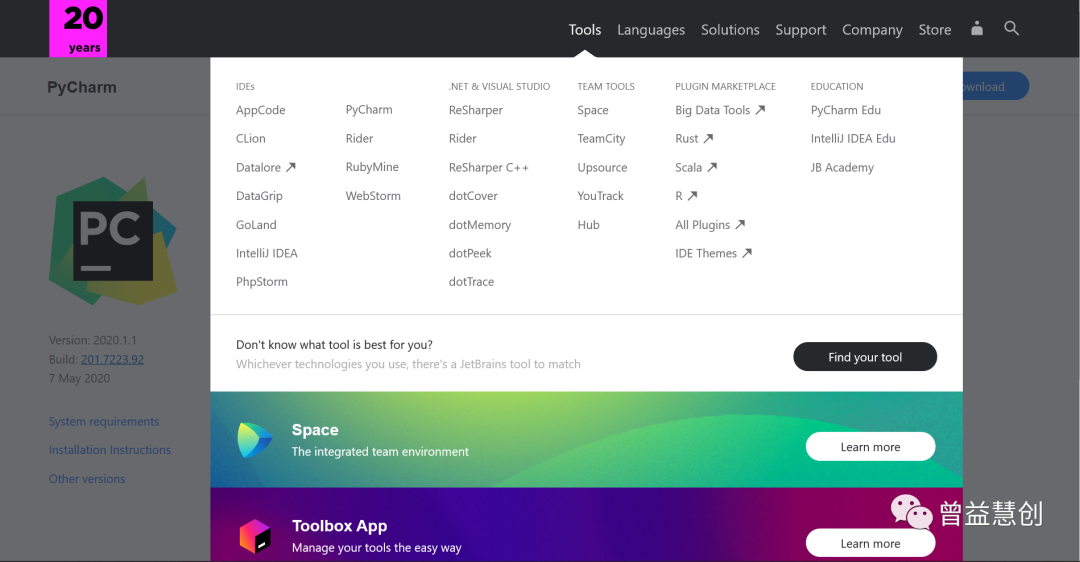

3 - PyCharm的ELVIS III开发环境搭建部署
1) 安装包下载:
https://www.jetbrains.com/pycharm/download/#section=windows
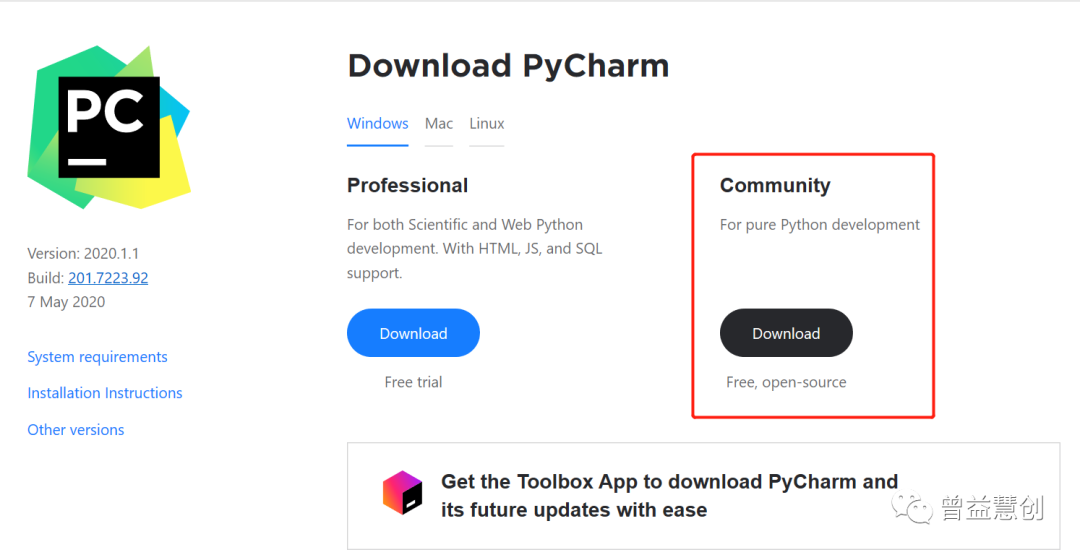
2) PyCharm的安装:
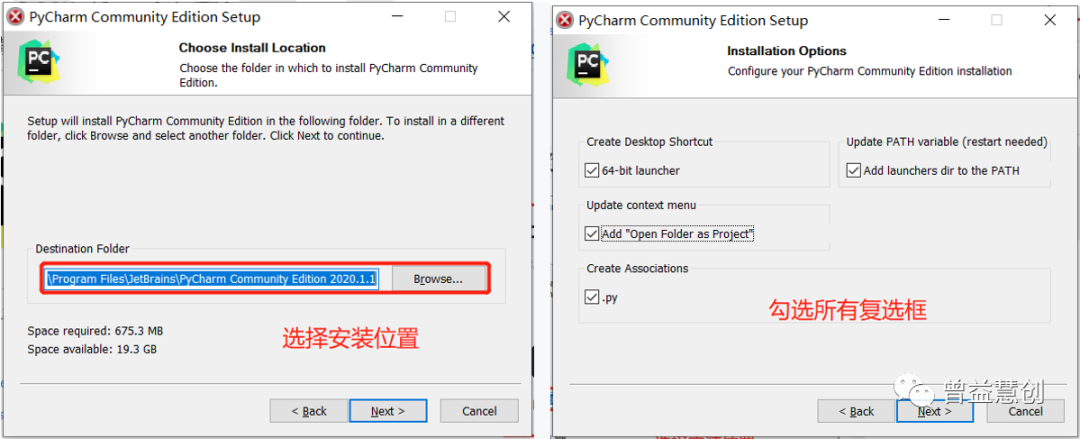
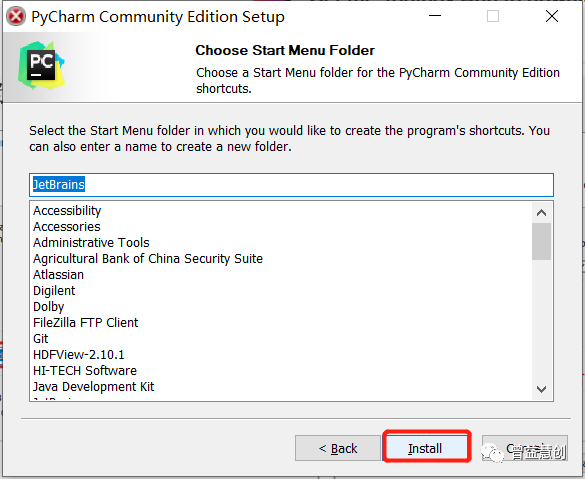
3) PyCharm的界面介绍:
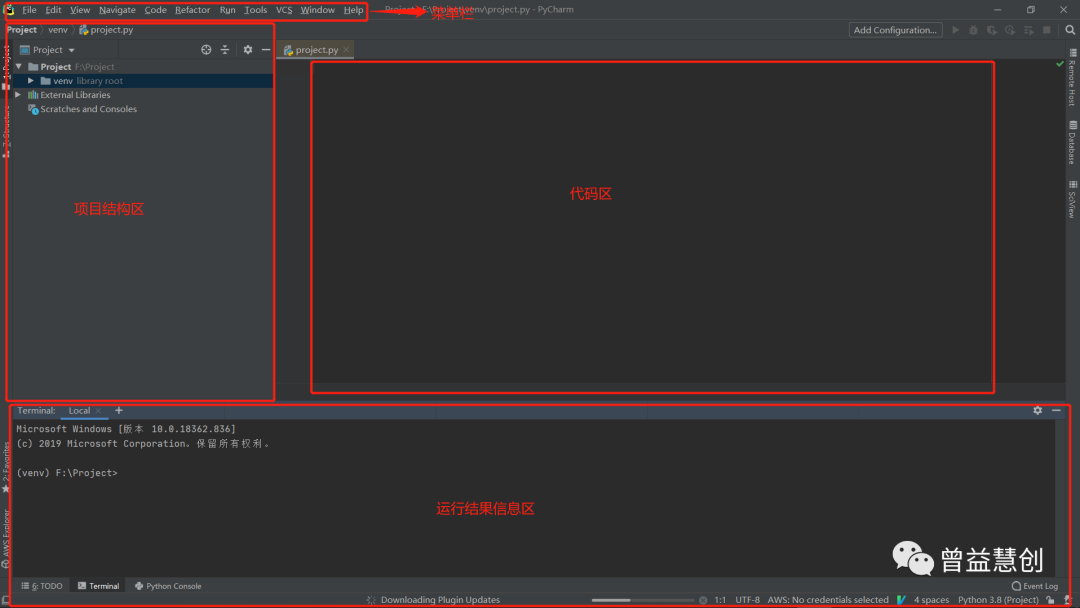
4) 添加远程的调试环境
a. 在菜单栏中选择【File→Setting】,进入设置页面
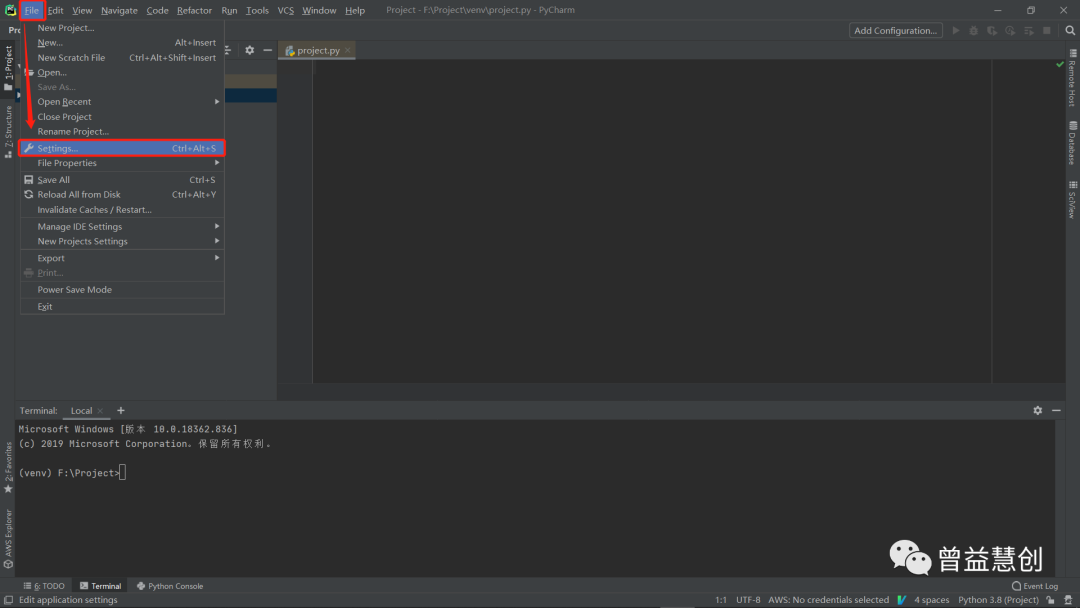
b. 在配置页面中选择
【Project→Project Interpreter→Add Python Inyerpreter】
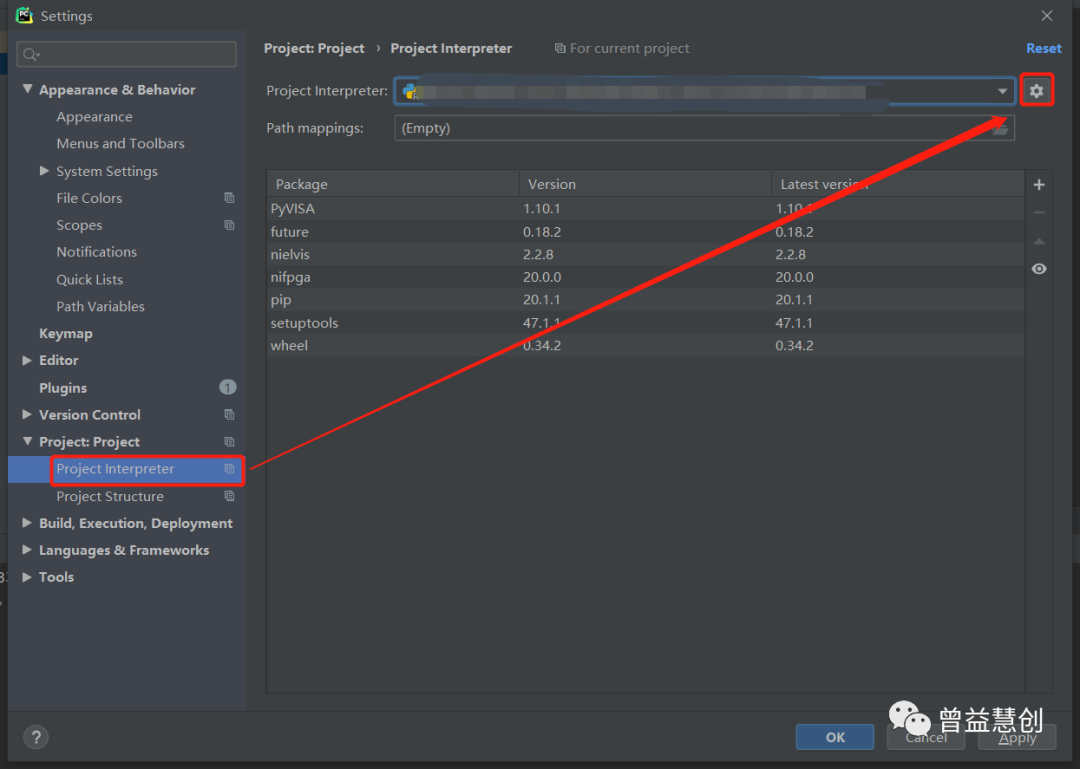
c. 选择SSH Interpreter,填入相应的主机地址、用户名和端口进行配置
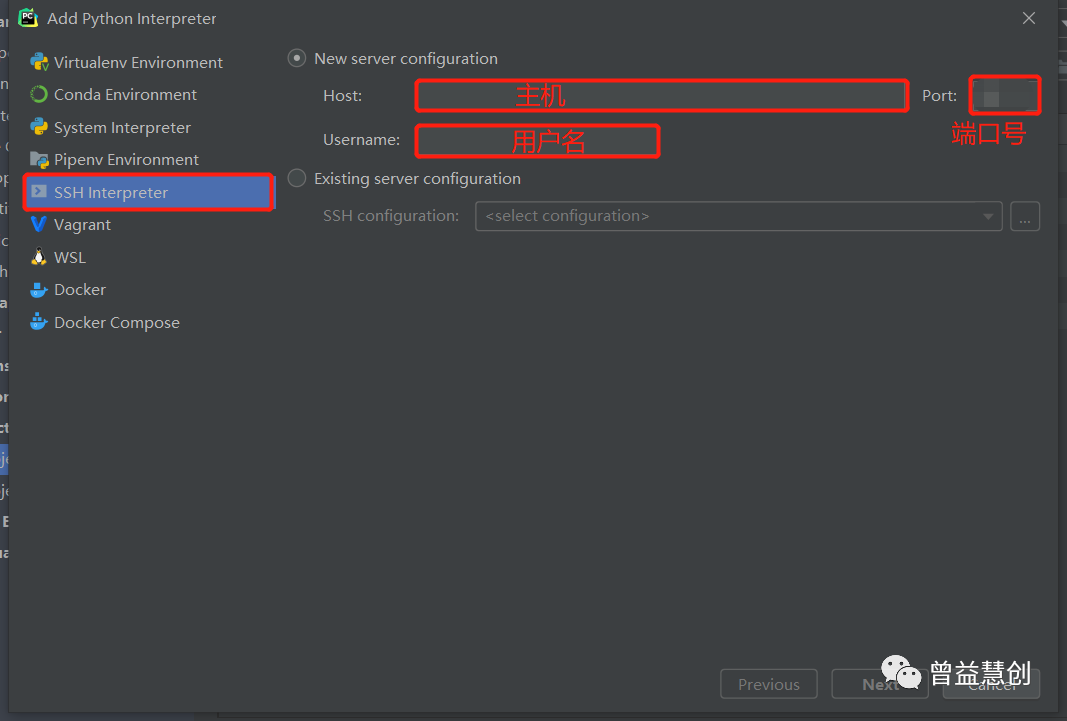
5) 通过SSH服务器配置本地与远程服务器同步
a. 在菜单栏中选择
【Tools→Development→Configuration】
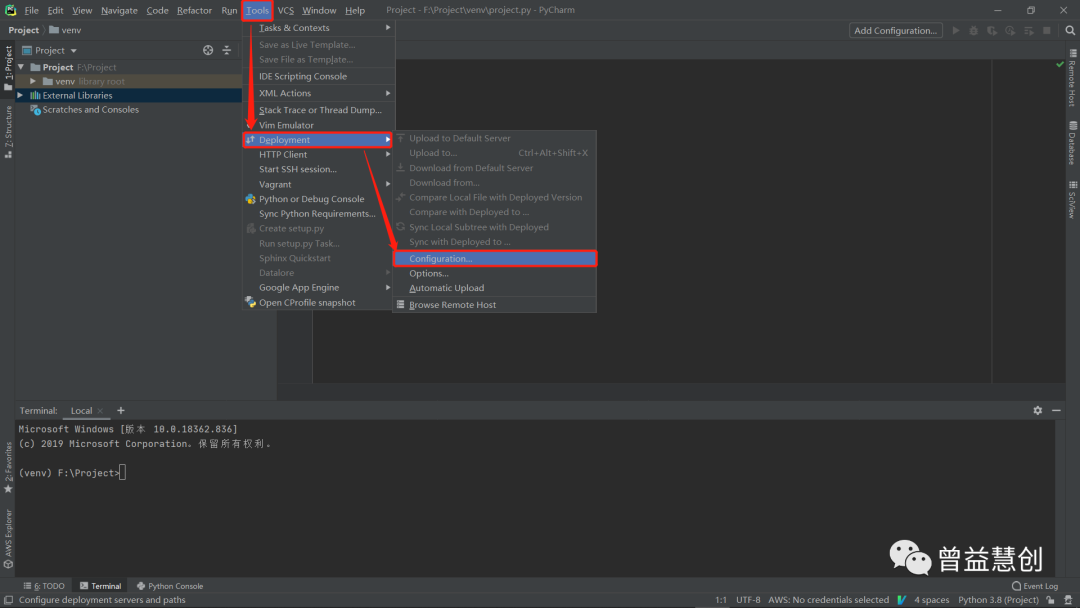
b. 点击【+→SFTP】然后输入服务器名(任意)
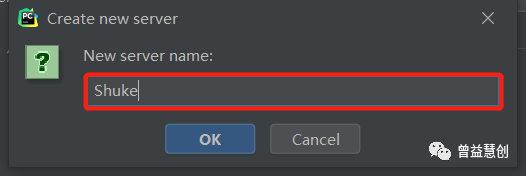
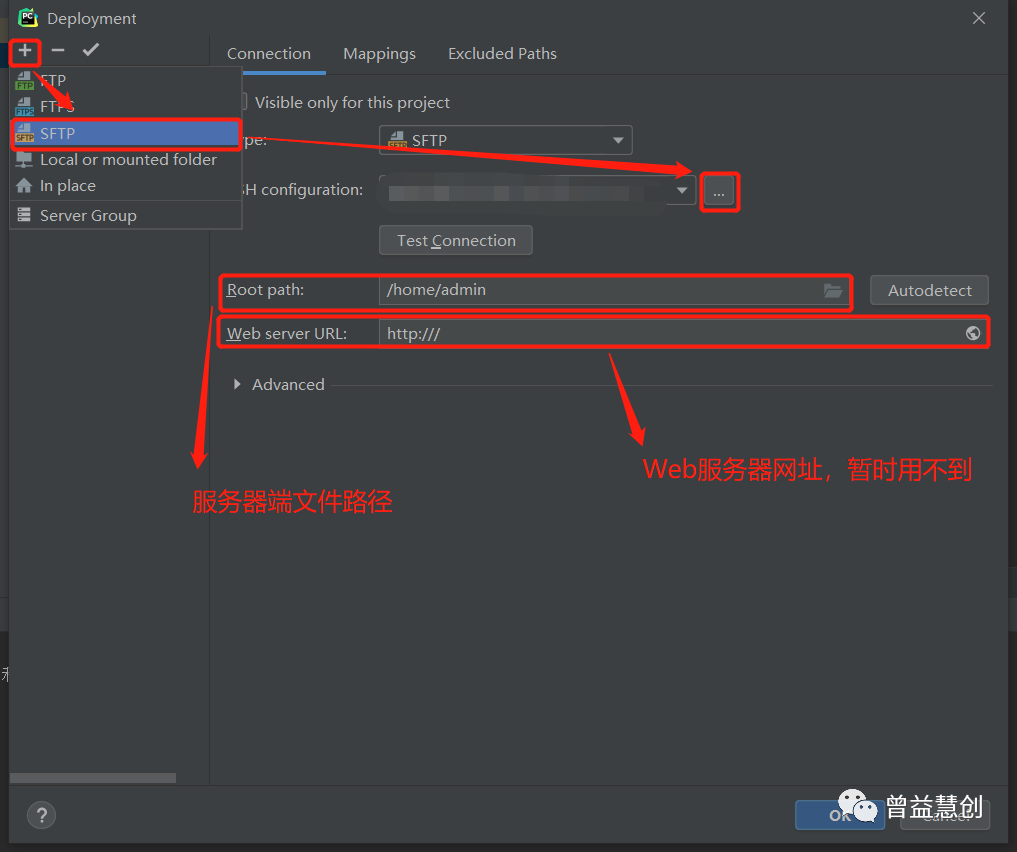
c. 进行服务器连接配置
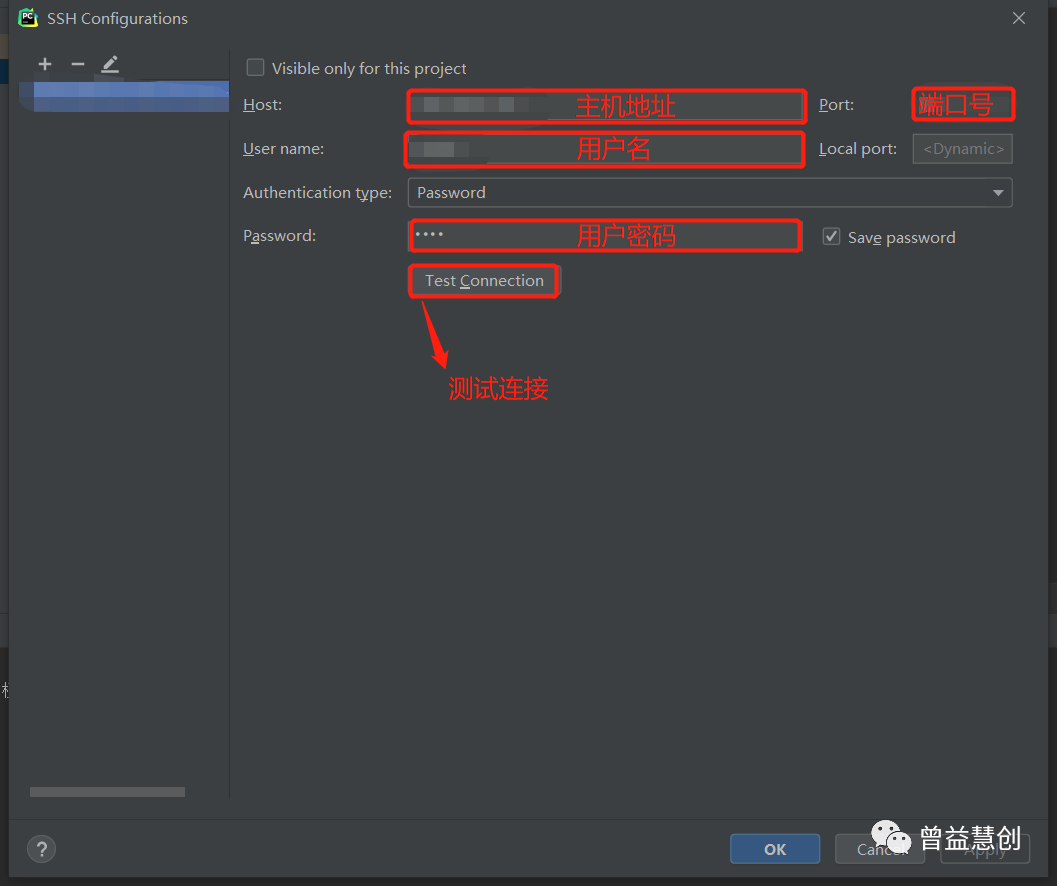
若配置正确,测试连接后会报Successfully connected
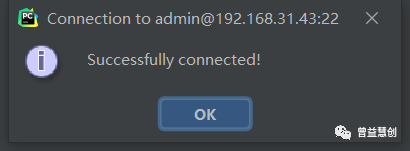
d. Mappings配置
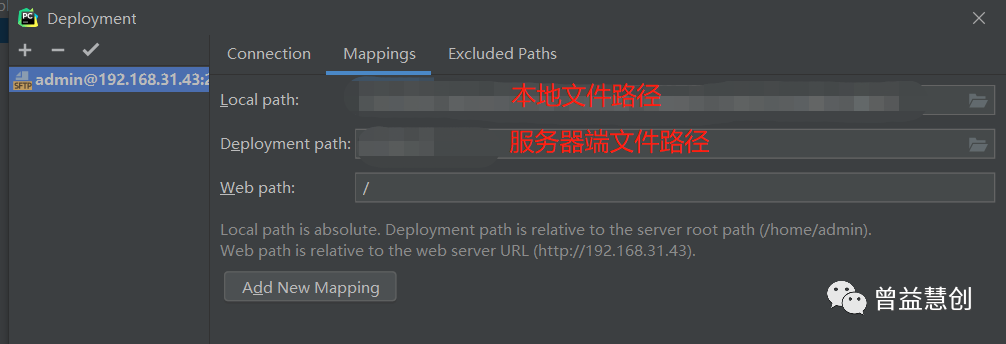
至此我们需要的远程同步编译环境便搭建好了!!!

4 - PyCharm开发调试演示
1) 选择【File→Open】打开本地的范例文件进行编辑(这里我们选择Button范例),然后再打开[Remote Host]
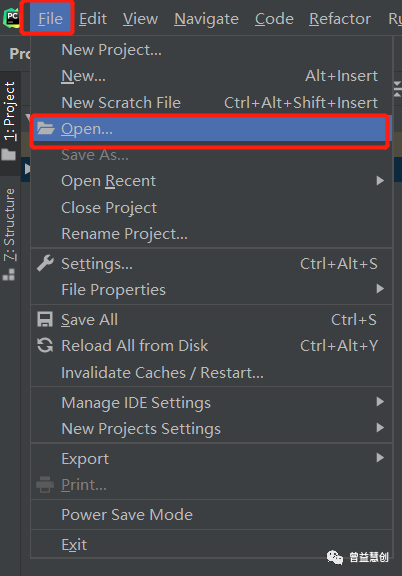
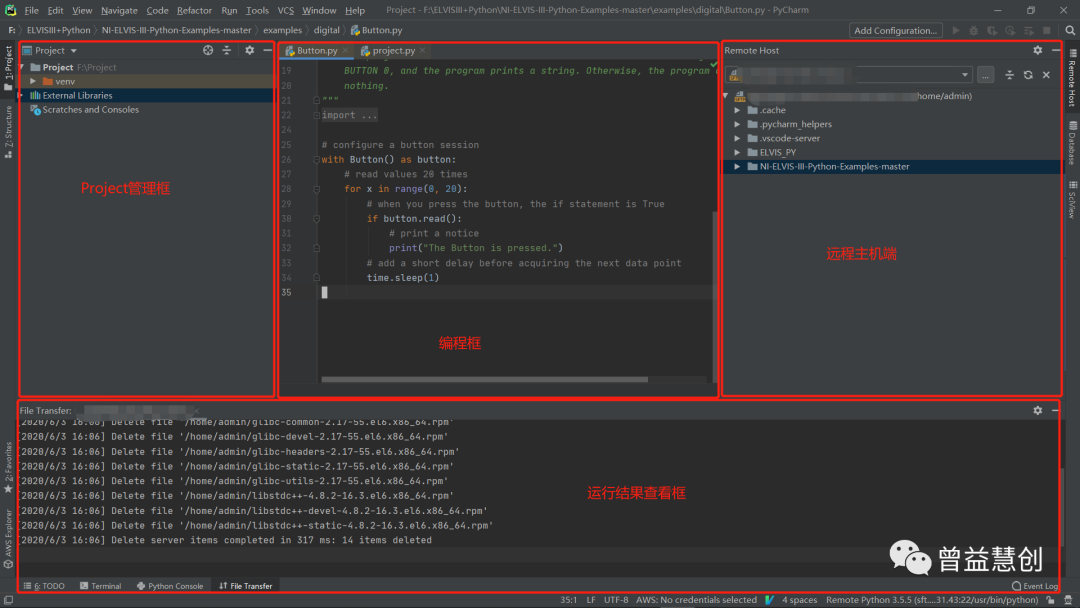
2) 上传文件到服务器端:
a. 在代码框【右键→Development→Upload to***】
b. 在菜单栏【Tools→Development→Upload to ***】
3) 上传成功后,运行button,查看结果(在这一步之前一定要将编译器改为Remote python)
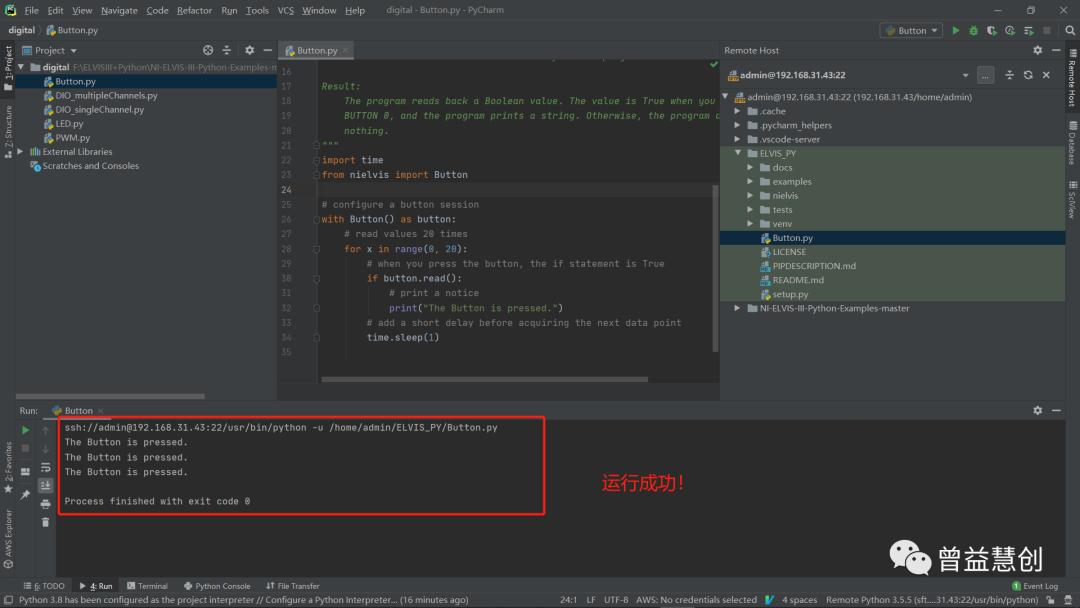
4) 同时我们还可以对代码进行打断点进行Debug处理
a.在代码中打断点(在需要打断点的代码前点击即可)
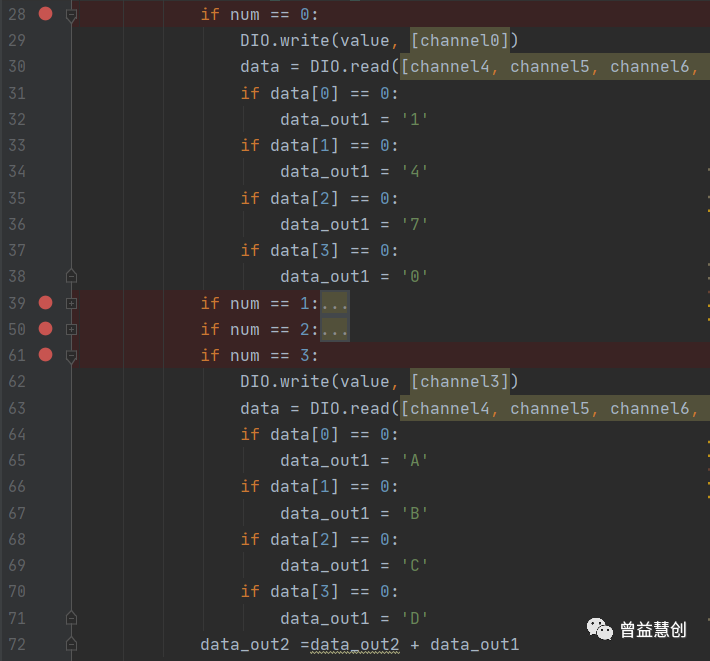
b.上传文件后,在菜单栏点击【Run→Debug】
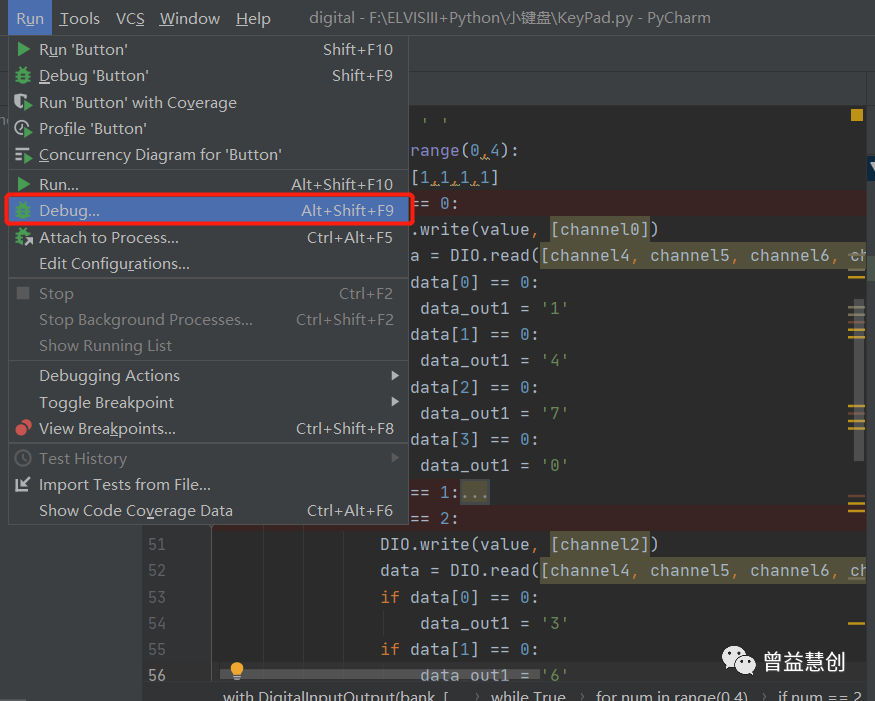
c. 在运行结果栏查看变量的值及进行向下调试
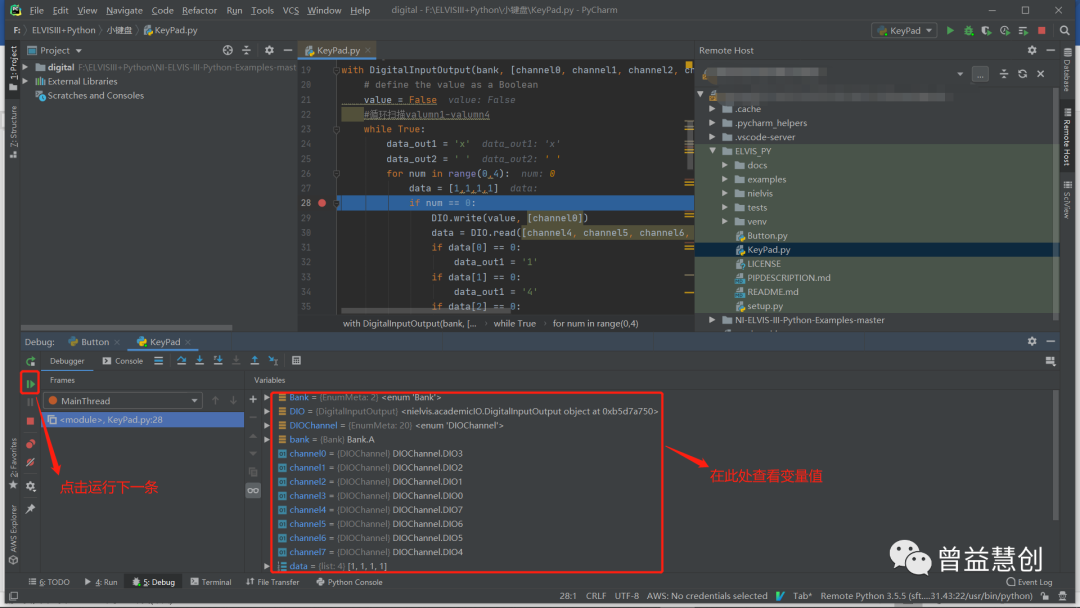
详细使用PyCharm开发调试的过程可参看下方视频:
通过视频我们可以看到使用PyCharm进行远程调试及下板是非常实用且方便的。这将大大地提高我们的开发效率。
至此,基于Pyharm对ELVIS III进行python远程开发调试的工具链已经打通,在这套全新的工具链下我们将开启全新的世界!
技术实现 | 曾益慧创-舒克
内容策划 | 曾益慧创-舒克
文章撰写 | 曾益慧创-舒克
曾益慧创(IECUBE)致力于培养创新工程科技人才,是聚焦产教融合的工程教育综合服务提供商,通过结合先进技术的教学形式、提供符合产业发展的课程内容和赋能人才培养的生态体系,服务工程教育需求。

作为NI在院校行业重要的解决方案合作伙伴,曾益慧创围绕NI技术平台,形成了一系列覆盖工科基础教学、学生创新实践、工程实训及科教结合的完整解决方案。

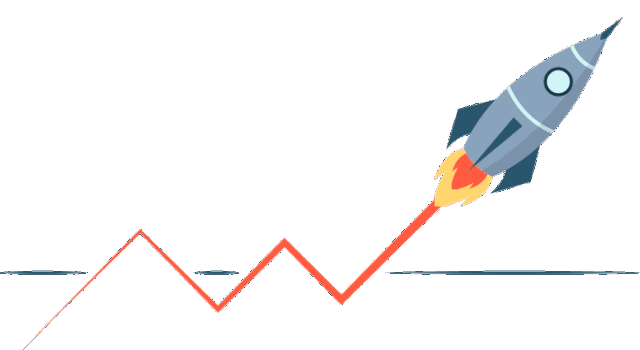
长按二维码识别关注!